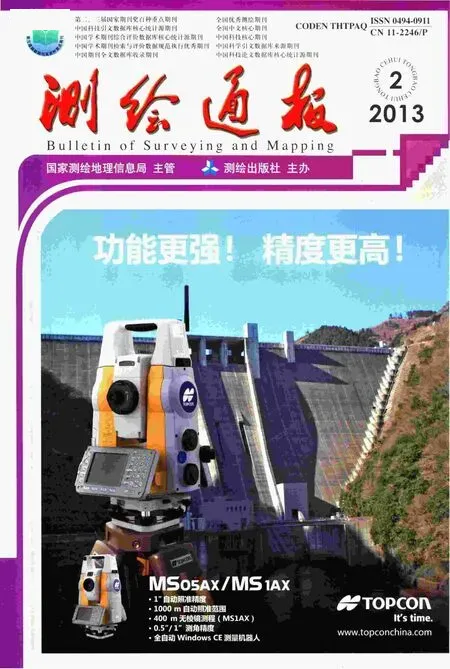平板电脑的地下管线数据采集系统应用
刘国安
(河南省航空物探遥感中心,河南郑州450053)
地下管线探测是多学科、多手段、海量数据的工程项目,传统的作业方式已经不适合现代科技手段的作业模式,且存在不少的弊端:①作业方式陈旧,工作效率低下;②管线属性数据经过多次手工录入,错误率大;③差错功能不能实现实时跟踪,可导致数据错误、紊乱,直至外业二次采集;④ 原始资料不易保存;⑤ 资源浪费;⑥ 原始资料不宜保存。基于以上的原因及现代科技的发展,笔者开发了“平板电脑的地下管线数据采集系统”。
平板电脑随着组件和技术的发展成熟,应用日趋广泛,由于平板电脑携带方便,操作简单,而地下管线探测的外业工作需要实地记录,可以和计算机进行通信,实现数据相互转换,可以有效地提高地下管线探测的工作效率和数据质量。
地下管线数据采集系统是一款基于Android系统开发的作用于地下管线探测记录的系统,此系统能够完全替代手簿记录和绘制草图,并可以进行图库联动和数据输出,其操作简单、携带方便,可以极大地缩短工作时间,有效地提高工作效率,并可以减少记录的错误率,是一款比较优秀的数据采集系统。
一、系统安装
地下管线数据采集系统的安装文件包括一个名为PPCGIS.apk的文件和一个名为PPC_GISDATA的文件夹,安装此系统需要进行以下步骤:
1)将文件PPCGIS.apk拷贝到平板电脑中的任意位置。在平板电脑中找到PPCGIS.apk并安装,安装后的程序名为”地下管线数据采集系统”。
2)将文件夹PPC_GISDATA拷贝到平板电脑SDCard(内存空间)的根目录中。
3)将需要作为底图的DWG文件拷贝到目录PPC_GISDATADWG中。
4)将需要用的符号拷贝到目录PPC_GISDATASYMBOL中。

图1 数据采集系统
二、系统的使用
地下管线数据采集系统采用绘图窗口进行人机交互,记录直观形象,方便用户使用。
地下管线数据采集系统主界面如图1所示。
界面主要分为绘图区、工作图层选择区和操作按钮3个部分。
绘图区是数据录入最重要的组成部分,在绘图区,通过画点、画线等操作可以形象地反映出地下管线的现状走势,并自动生成相应的数据库。
工作图层选择区里,有可操作的图层进行选择,当选择了一类管线以后,在绘图区只能操作该图层上的管线,这样可以避免在管线密集区域进行数据采集时,难以选择正确的管点或管线,对其他管线造成误操作,从而保护数据的正确性。
通过对操作按钮的选择,可以在绘图区执行相关操作完成管线数据的录入。
1.系统配置
该系统使用过程首先要进行系统配置,系统配置包括以下几个方面。
1)管线属性预定义:属性定义是通过对MDB数据库里各字段定义和修改,对系统各字段,如管类、颜色、特征、附属物等参数进行预定义,系统只对定义的参数进行识别,可以减少规范性错误的发生,有效地降低数据的错误率。对参数进行预定义以后,导入系统的PPC_GISDATA/DB文件夹中,系统就会读取定义的字段,属性定义文件如图2所示。

图2 属性定义文件
2)子图预定义:系统的子图是用户可以自主定义、修改、删除的,通过子图定义可以有效地增删。这样可以减少系统的冗余,加快系统的运行速度,系统子图的文件类型是PNG格式,由于PNG格式的图片是透明背景,因此子图不会压盖管线,有利于用户审图,用户可以在CAD中自主画出子图形状,然后转成JPG格式的图片,在Photoshop中转换成PNG格式即可。完成的PNG图片放在PPC_GISDATA/SYMBOL文件夹下,系统即可自动调用。
2.建立和打开工程
通过系统主界面上的“创建工程”按钮可以新建一个工程。
如图3所示,点击“创建工程”按钮可以调出此对话框,在对话框中“DWG文件”的下拉列表,以及“组号”“工程名”文本框和“流水号规则”的单选按钮组和“新建工程项目”的按钮。
“DWG文件”下拉列表选择的是地形底图,底图存放在PC_GISDATA/DWG文件夹中,组号文本框输入的是作业组的组号,流水号规则选择的是系统录入时点号是“管类+组号+流水号”还是“组号+管类+流水号”。工程名定义的是新建工程的名称,以后可以通过该工程名对工程继续操作,“新建工程项目”即“OK”键,点击“新建工程项目”即可打开一个新工程,开始记录。

图3 新建工程
点击系统主面板上的“打开工程”按钮,可以弹出如图4所示的对话框,在该对话框上有“选择工程项目”“DWG文件”两个下拉列表,以及“组号”、“工程名”两个文本框和“流水号规则”一个单选按钮组,还有“确定”和“删除”两个按钮。

图4 “打开工程”后界面
“选择工程项目”下拉列表中出现的是已经存在的工程项目,以及建立工程项目的时间,可以选择要打开的工程文件。
“DWG文件”下拉菜单出现的是存在的地形底图,通过选择,可以选择工程项目要加载的地形底图。
“组号”文本框和“流水号规则”按钮组是灰色的不可选的,这里显示选择的工程文件在建立时定义好的组号和流水号排序规则。
“确定”按钮点击后就会加载选择的工程文件。
“删除”按钮和“工程名”文本框是配套使用的,在“选择工程项目”下拉列表中选择一个工程,然后在“工程名”文本框中输入相对应的工程名,并点击“删除”按钮,系统就会删掉该工程文件,这样操作可以避免误操作删掉有用的工程文件。
3.管线草图绘制和数据录入
本系统采取的是绘制草图和数据录入同步进行的模式,这样操作可以减少操作步骤,提高工作效率。
在建立工程之后,通过系统下方的按钮“画点”、“画线”、“画井框线”可以对管线图进行绘制和记录。
天空部分,我选择了渐变滤镜工具,单击曝光滑块前方的减号将其设置为-0.50,其余所有选项也在同时被归零。我从上到下绘制了若干个渐变条,逐步压暗天空。对效果满意之后,我又创建了一个曝光设置为+0.50的渐变,从下往上拖动提亮前景。
首先通过在“工作图层选择区”选择要进行操作的图层,选择后,其他图层为锁定状态,不可编辑,只有选择的图层可以进行编辑操作。这样操作不会导致由于管线过于密集而点击操作到其他管类管线,减少错误的发生。选择要操作的图层之后,通过点击“画点”按钮,并在绘图区任意位置点击,可以在绘图区域中绘制一个管线点,并弹出如图5所示的点属性对话框,并通过对点属性的录入,对管线点的属性进行记录,
在点属性对话框中,“外业点号”是系统自动编的流水号,格式与建立工程时选择的“流水号规则”有关,如果选择的是“组号在前”规则,则编出的管线点号为“组号+管类+流水号”;如果选择的是“组号在后”规则,则编出的管线点号为“管类+组号+流水号”。系统自动编写点号,可以有效避免重复点号的产生,降低内业修改数据的工作量,提高工作效率。在点属性对话框中,“特征”、“附属物”、“井盖材质”、“井盖类型”字段采用下拉列表的形式,下拉列表内的选项都是在系统配置中定义的,这样可以规范输入,减少因错别字导致的特征等字段的输入错误,避免因此产生的数据库错误,降低内业改错工作量。
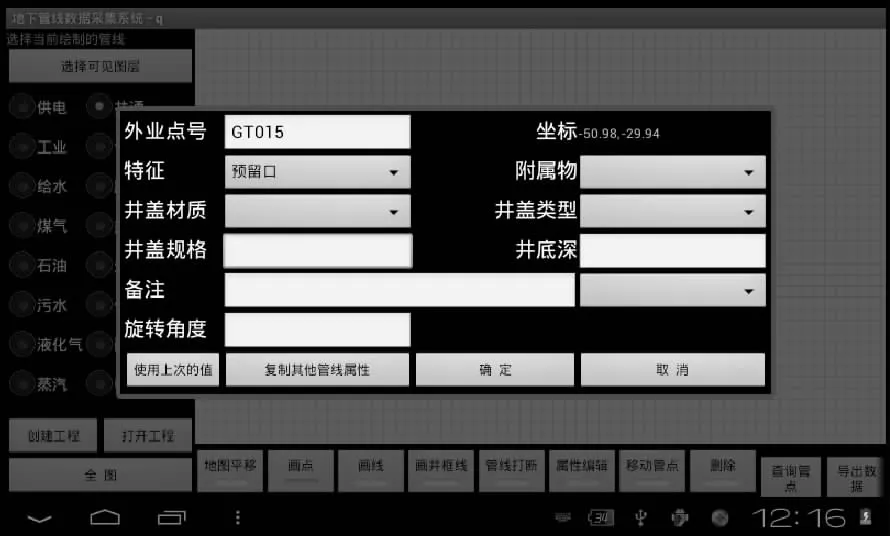
图5 点属性对话框
在点属性对话框中,还有“使用上次的值”和“复制其他管线属性”两个按钮,通过点击“使用上次的值”可以直接复制上次录入的管线点的属性,通过点击“复制其他管线属性”按钮可以选择其他的管线点的属性进行复制,提高外业记录的工作效率。
点击按扭区的“画线”按钮,可以连接管线图上的两个管线点,绘制出管线,并弹出线属性对话框,弹出的线属性对话框如图6所示。

图6 线属性对话框
在线属性对话框中,“外业起点号”和“外业终点号”是自动调用的被连接的两个点的点号,通过检查,可以确认是否要连接的两个管线点。“材质”、“套管材质”、“埋设方式”、“流向”、“压力”都是下拉列表,列表中的选项也都是在“系统配置”中定义的字段,同样有利于规范性输入,降低输入错误,其他文本框是需要手工输入的。当点击文本框时,系统会根据要输入的项目的数据类型,自动调用相应的输入法,自动调节数字,文本格式,提高工作效率。
在管类配置中,可以选择哪些管类属于“共通”管线,通过属性框下方的“选择共通层”的复选框,选择哪些管线是共通管线,并根据所绘制的管线自动生成相应的管线记录,如此操作可以减少管线记录量,提高工作效率。在属性对话框的最下方同样有“使用上次的值”和“复制其他管线属性”按钮,这两个按钮的作用和点属性对话框上的这两个按钮作用是相同的。
点选按钮区的“画井框线”按钮,可以绘制井框线,并生成相应的“地物点”记录。
需要说明的是,对于共通管线只需编写一种管线代码(如Tx),但在规定的字段内注明权属分类(Dx/Yx/Lx/Jx等),系统会根据这一字段,自动生成各类管线的分布区段,并自动建立相应的数据库。
4.管线编辑修改
图层开关:在系统右方有一个按钮“选择可见图层”,点击此按钮可以弹出对话框,如图7所示。

图7 “选择可见图层”对话框
通过在弹出对话框中的复选框中选择,可以选择显示哪些管类或者不显示哪些管类。图层开关可以浏览单管类的管线,有助于对管线连接关系的检查。
全图按钮可以一键显示绘图区中所有的管线图形,可以完整地查看所有管线,有利于对管线点的定位与查找。系统可以通过平板电脑的多点触控对图形进行放大缩小,显示任意大小区域内的管线。管线探测在外业记录时,经常会出现漏测井盖或分支的情况,本系统加入了管线打断的功能,该功能可以将原有管线打断,并在打断位置加入一个新的管线点,并保持被打断的管线属性不变。点选系统下方的“管线打断”按钮,然后选择要打断的管线,即可打断原有管线,可以通过属性编辑对新管线和管点属性进行补充,完善管线属性。界面如图8所示。
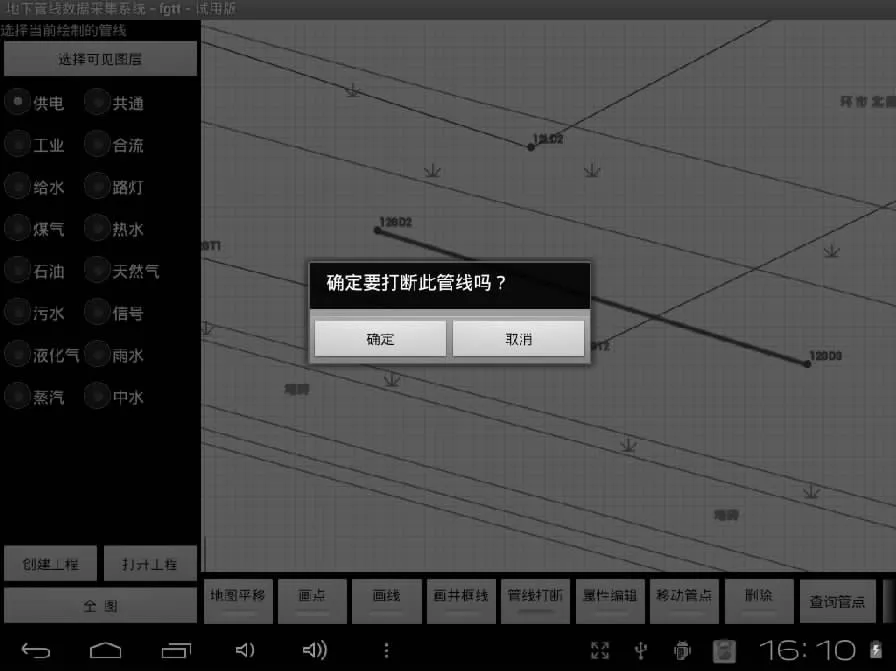
图8 “管线打断”界面
点选下方按钮区的“属性编辑”按钮可以对已录入的管线属性进行编辑,点选“属性编辑”按钮后,在绘图区选择要修改属性的管点或管线,可以相应地调出管点或管线的相关属性。而“移动管点”按钮可以改变管点在绘图区的坐标位置,并修改连接管点的管线坐标,而“查询管点”可以通过管点的点号,快速定位管点位置,通过以上几个按钮的配合操作,可以快速地定位、查询、修改管线和管点的属性,保证管点的位置准确。
5.数据备份与导出
为了保证数据安全,避免数据丢失,每日工作完成后,应该将探测的数据进行导出备份,因此系统增加了“备份”和“还原”功能,通过按扭区下方的“备份/恢复”按钮可以在任意时间对数据进行备份和恢复。
首先打开工程,然后点击工作区中的“备份/恢复”按钮,系统会在平板电脑根目录下的PPC_GISDATA/BACKUP文件夹中会生成一个和工程名称同名的文件,该文件即为此工程的备份文件,需要恢复工程时,将此文件同样拷贝至该文件夹下,创建一个同名工程,然后点击“备份/恢复”按钮,即可恢复工程。
数据导出的目的是将平板电脑数据导出成文本格式的数据,以达到平板电脑数据和计算机数据的相互交换。由于管线探测数据最终要入库,需要要在计算机中实现,因此,系统一定要有转换功能,使系统记录的数据最终导入计算机中。
在系统右下方的按扭区,有“导出数据”按钮,打开工程后,点击“导出数据”按钮后,会弹出对话框如图9所示。

图9 导出数据
通过选择管类,可以导出相应管类的数据,系统会在平板根目录下的PPC_GISDATA/EXPORTDATA文件夹中生成一个以工程名+工程创建时间为文件夹名的子文件夹,在此文件夹中即为导出的数据,导出的数据是GB2312编码格式的文本文件,分为**LINE,**POINT,**JKX 3 种文件,分别对应理效率和决策的科学化水平,为相关管理和研究工作提供参考和借鉴。
“数字燃气”综合管理平台是一个深度整合企业内部资源的平台,它的应用将对燃气行业产生深远的影响,重大意义表现在:充分提高工作、调度效率,增强快速反应能力;保障资源和业务模块的最大化重用性,共享性;充分整合各种资源,有效利用社会力量;系统与开发方式无关、与数据库无关;能够有效降低后期维护成本;能够建立统一的标准和规范,具有辅助决策分析,数据价值挖掘等功能。
[1]CEMBRANO G,QUEV EDO J,SALAMERO M,et al.Optimal Control of Urban Drainage Systems[J].Control Eng Practice,2004,12(1):1-9.
[2]SCHMITT TG,THOMASM,ETTRICH N.Analysis and Modeling of Flooding in Urban Drainage Systems[J].JHydrology,2004,29(9):300-311.
[3]江永伟,王卿,郭峰,等.杭州市城市排水综合自动化系统及其应用[J].中国给水排水,26(22):6-10.
[4]史廷玉,黄勇,张志全.面向多种应用主题的地下综合管线数据组织方法的研究[J].测绘通报,2005(1):45-51.
[5]彭文祥,贾嵘,薛惠锋,等.基于GIS的城市排水管网信息系统[J].西安理工大学学报,2008,17(4):396-399.
[6]闾国年,张书亮,龚敏霞,等.地理信息系统集成原理与方法[M].北京:科学出版社,2003.
[7]田中凯,刘晓燕,李木子.武汉市排水设施管理GIS项目实施经验[J].中国给水排水,2007,23(6):55-58.
[8]王淑莹,马勇,王晓莲,等.GIS在城市给水排水管网信息管理系统中的应用[J].哈尔滨工业大学学报,2005,37(1):123-126.
[9]顾鲍超.基于GIS的城市排水管网综合管理系统[J].中国给水排水,2007,23(20):31-34.